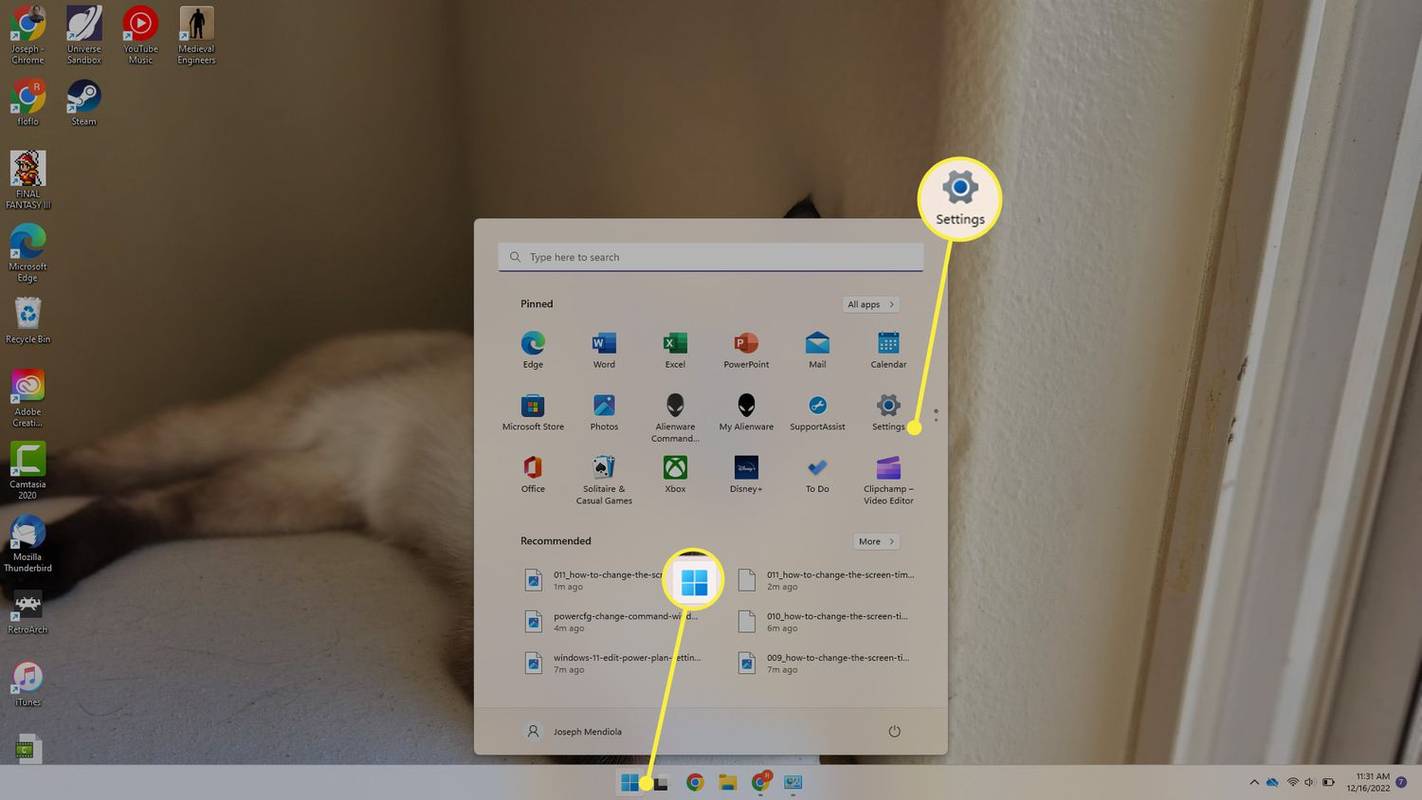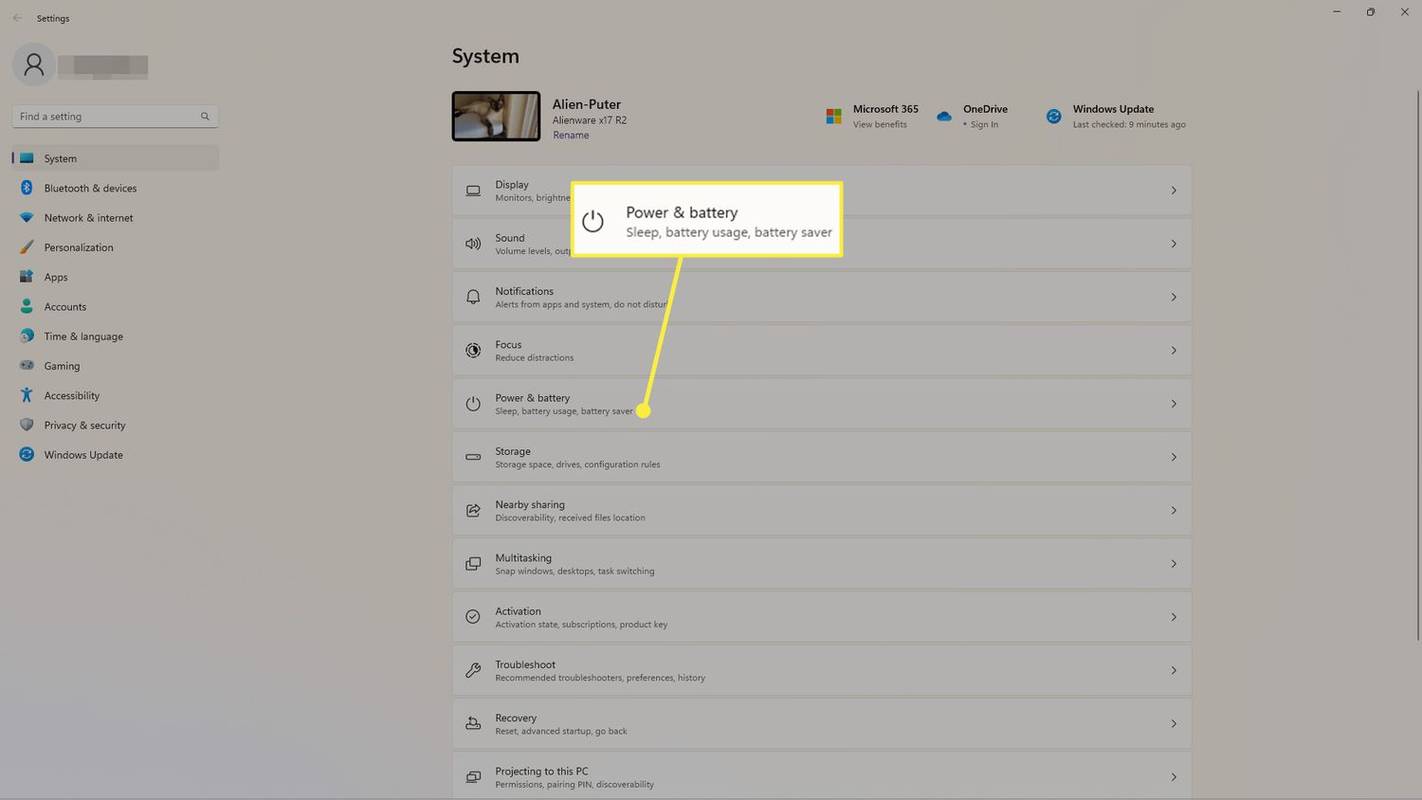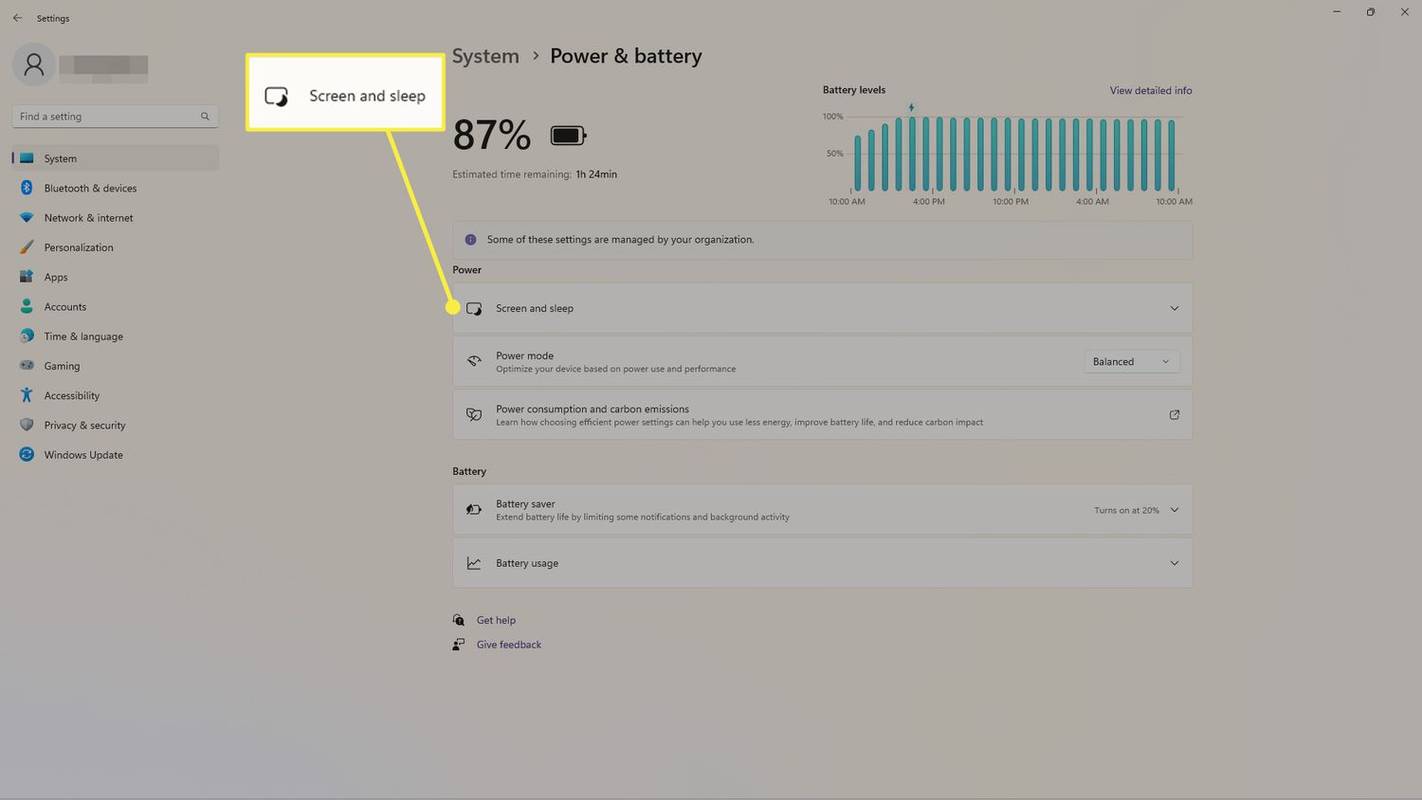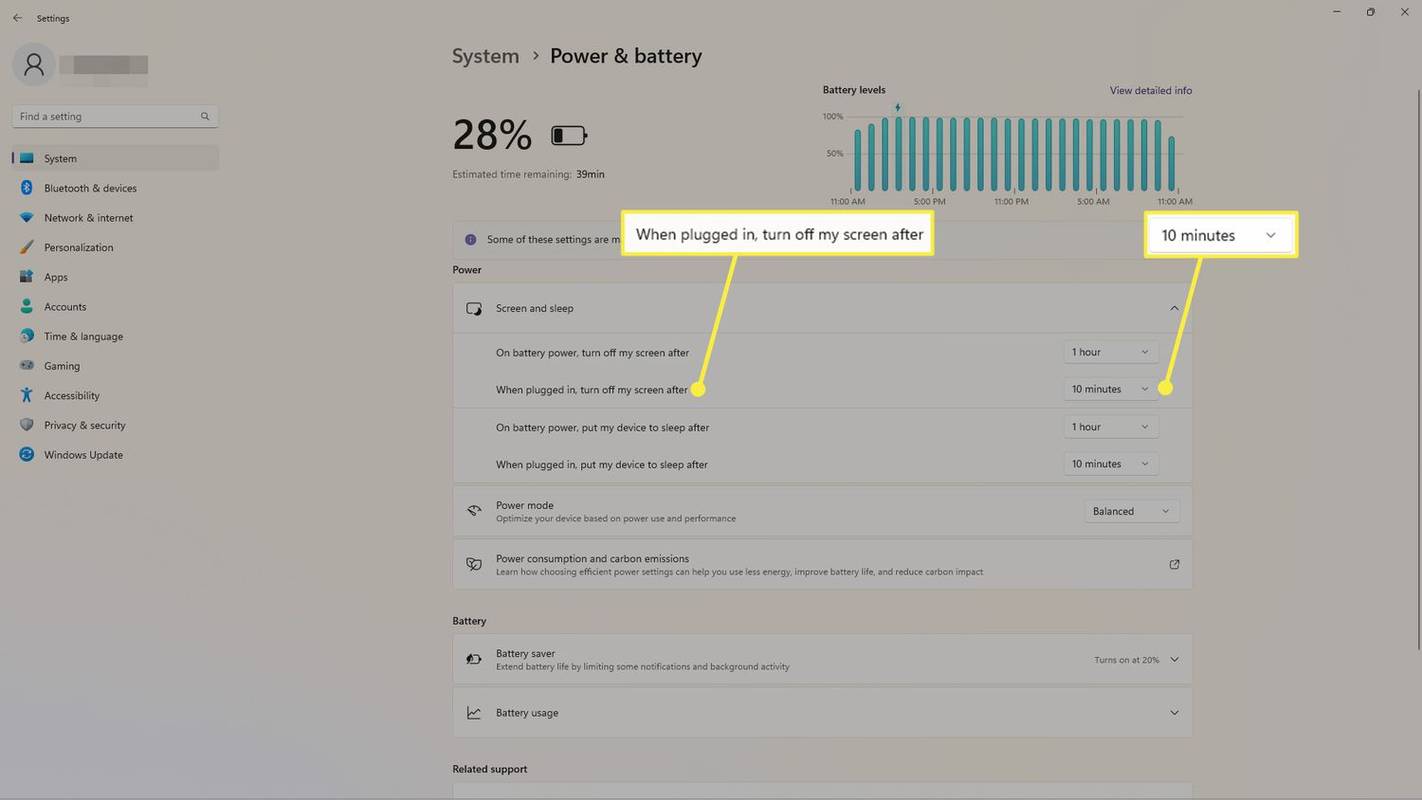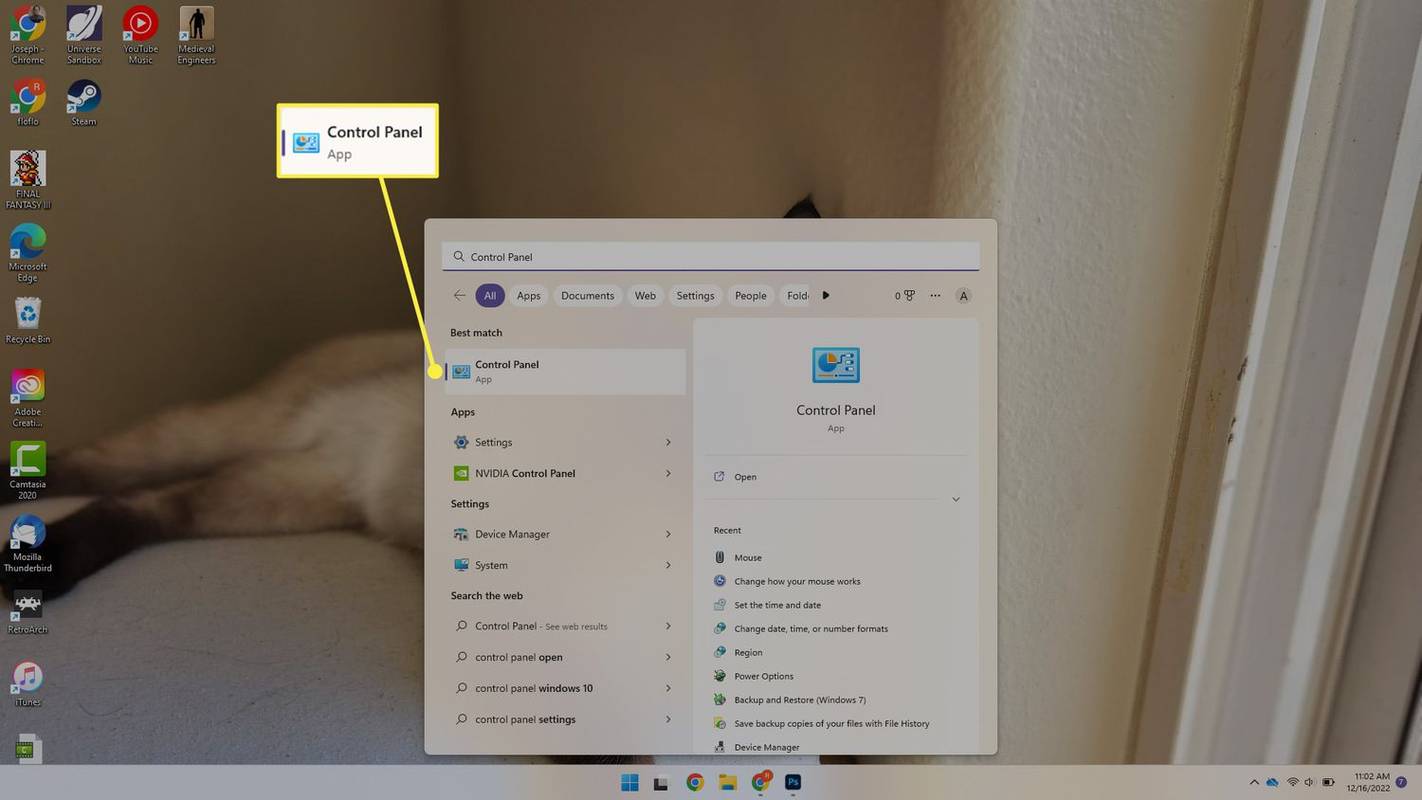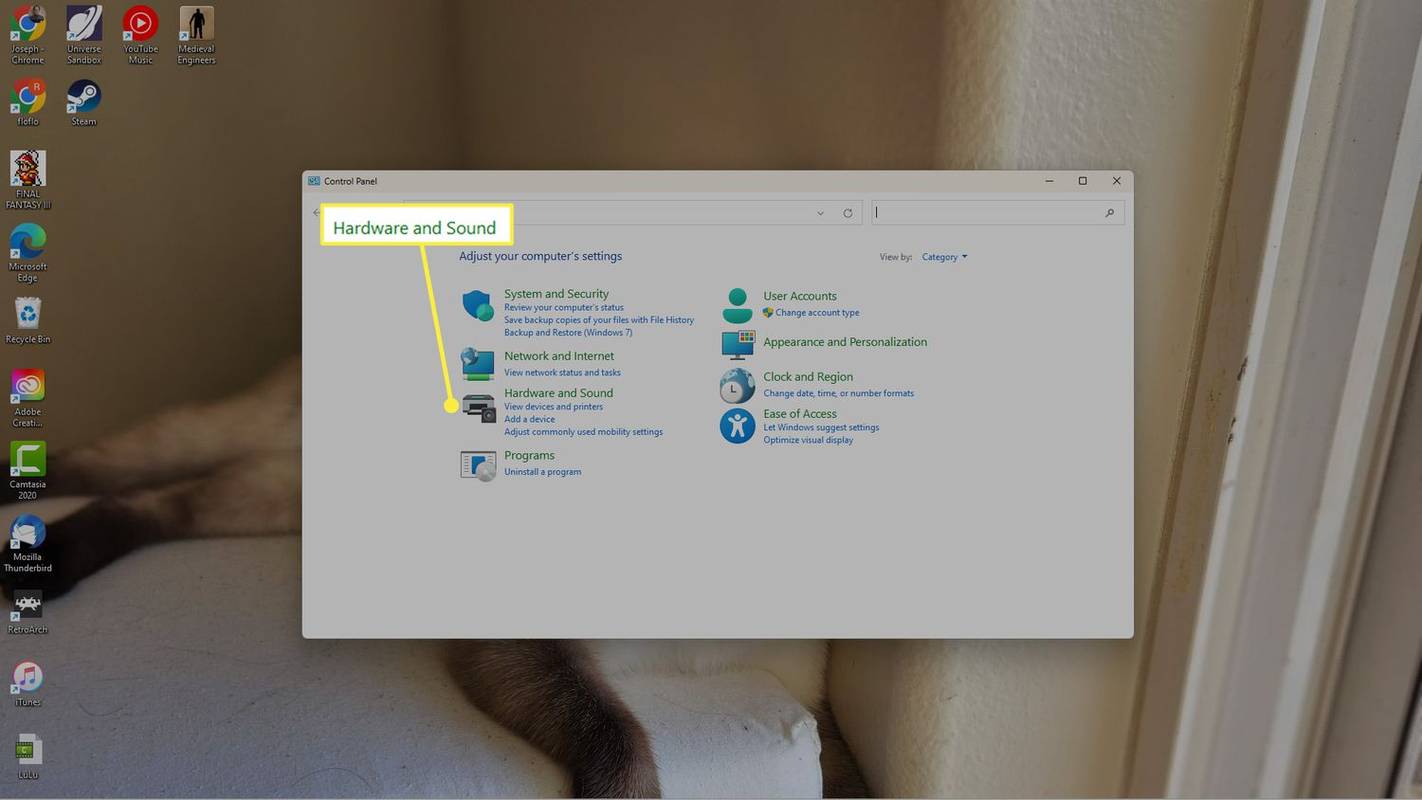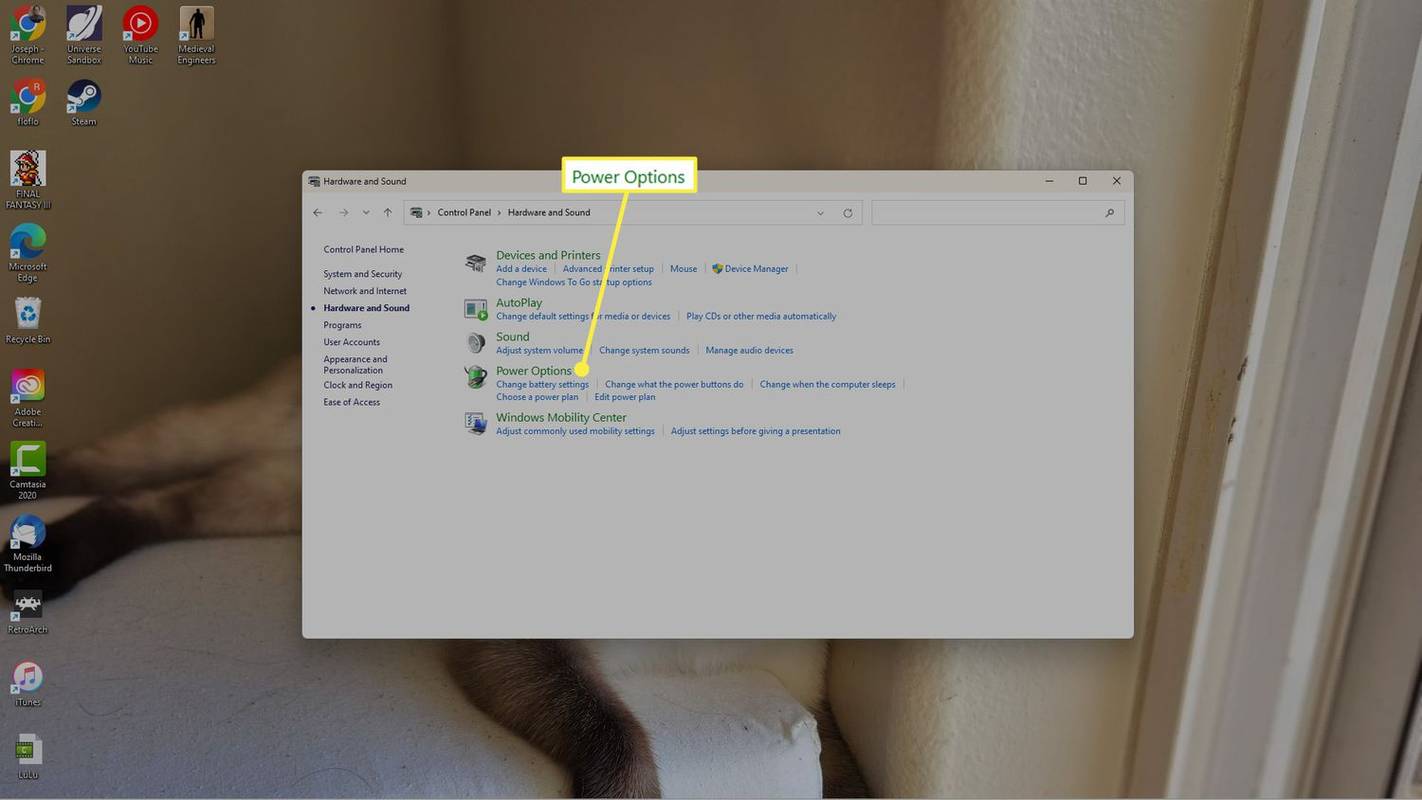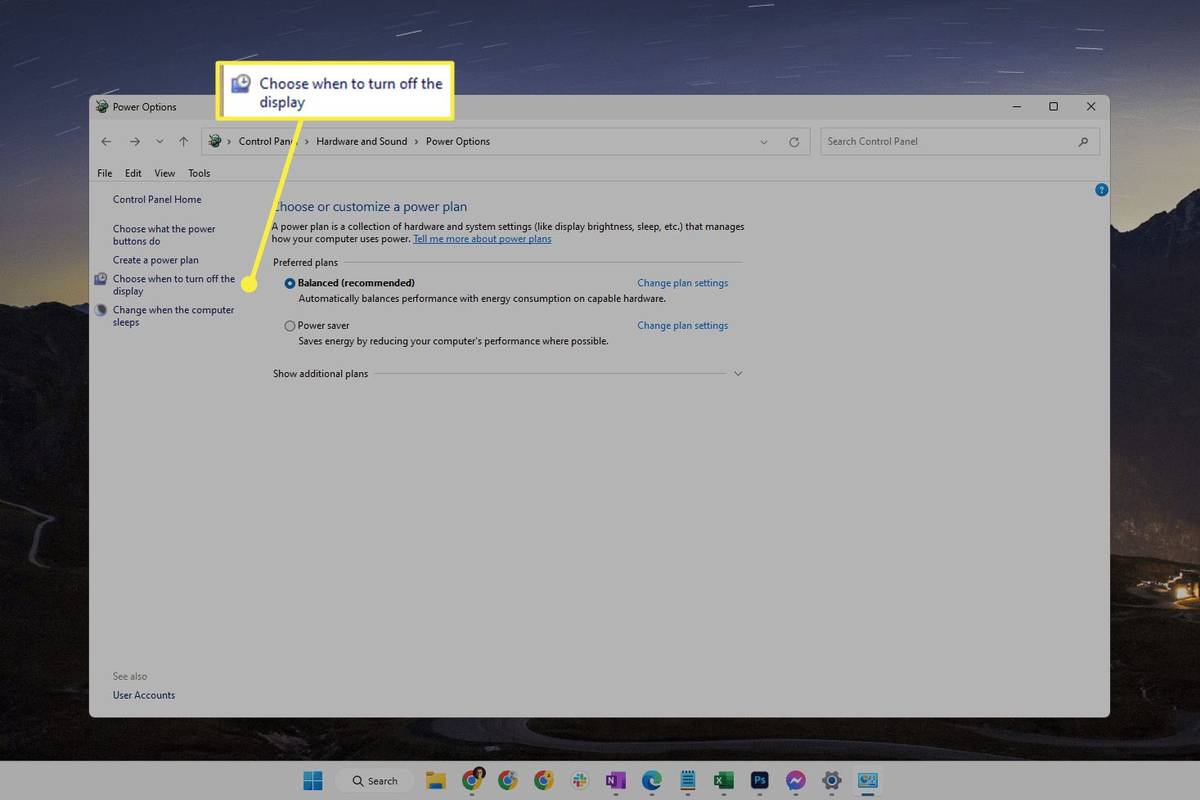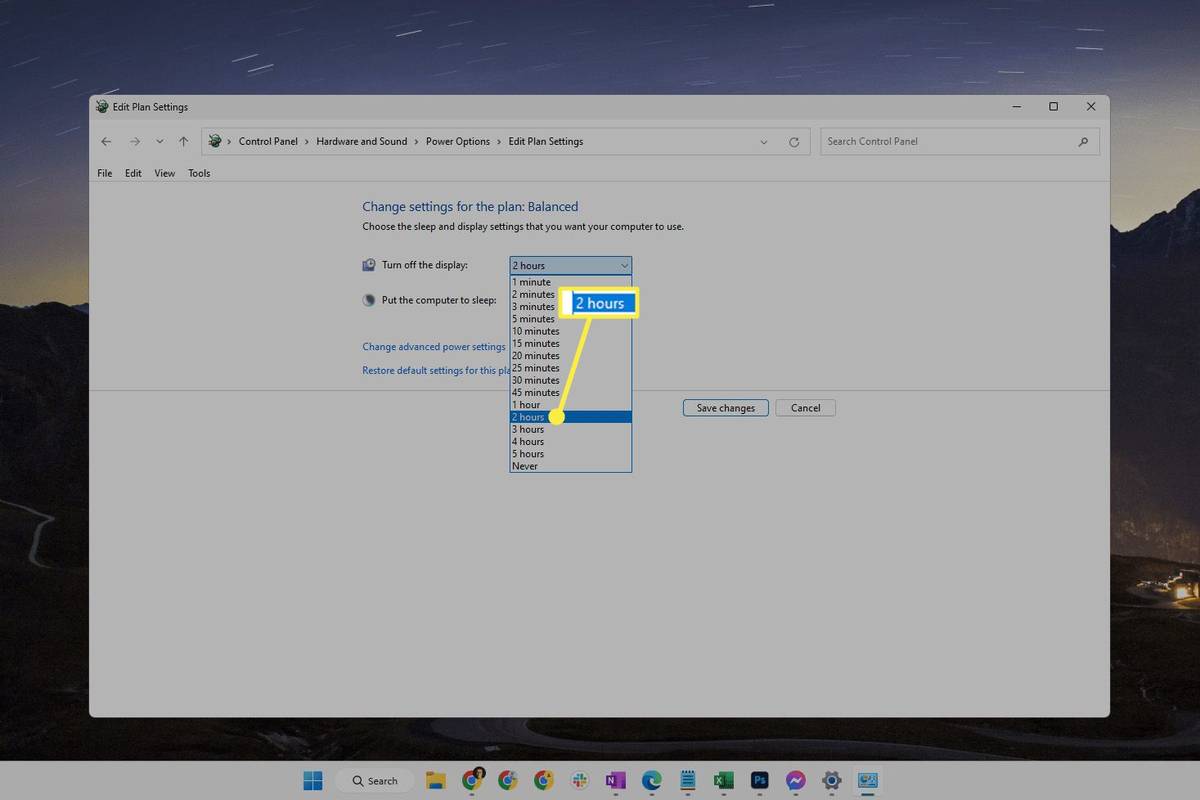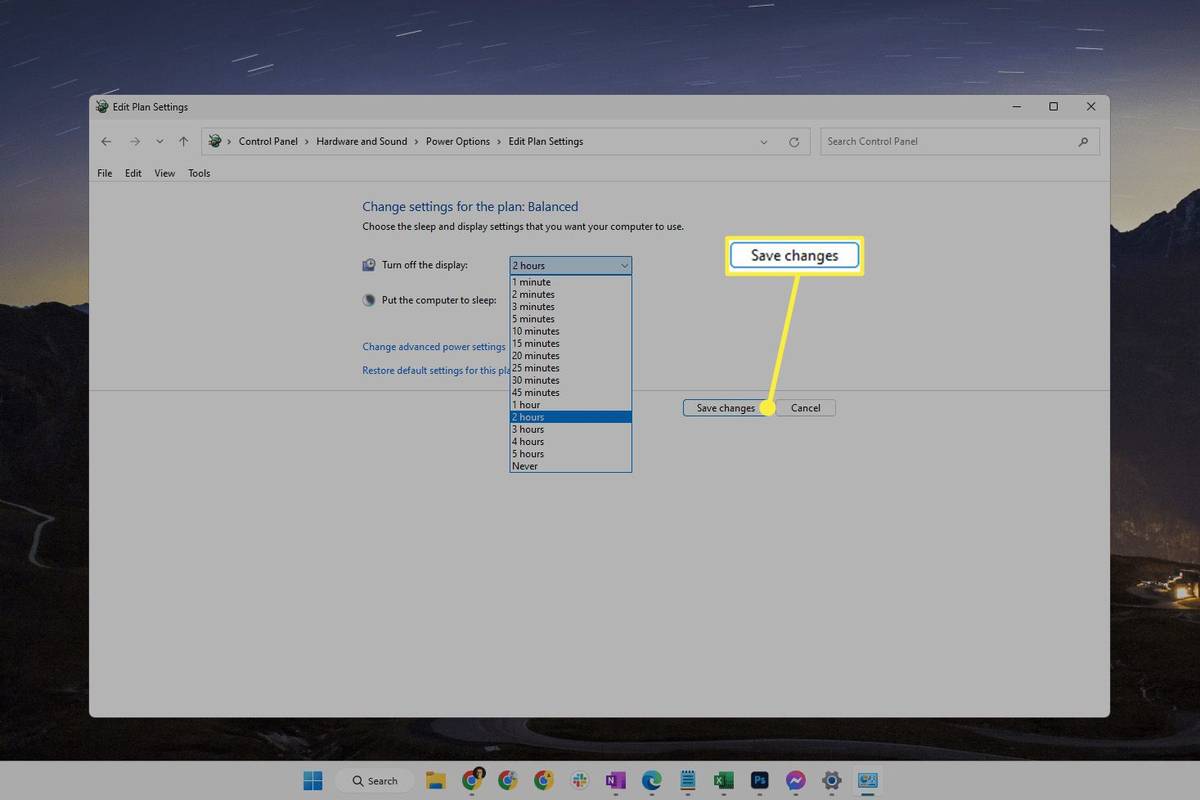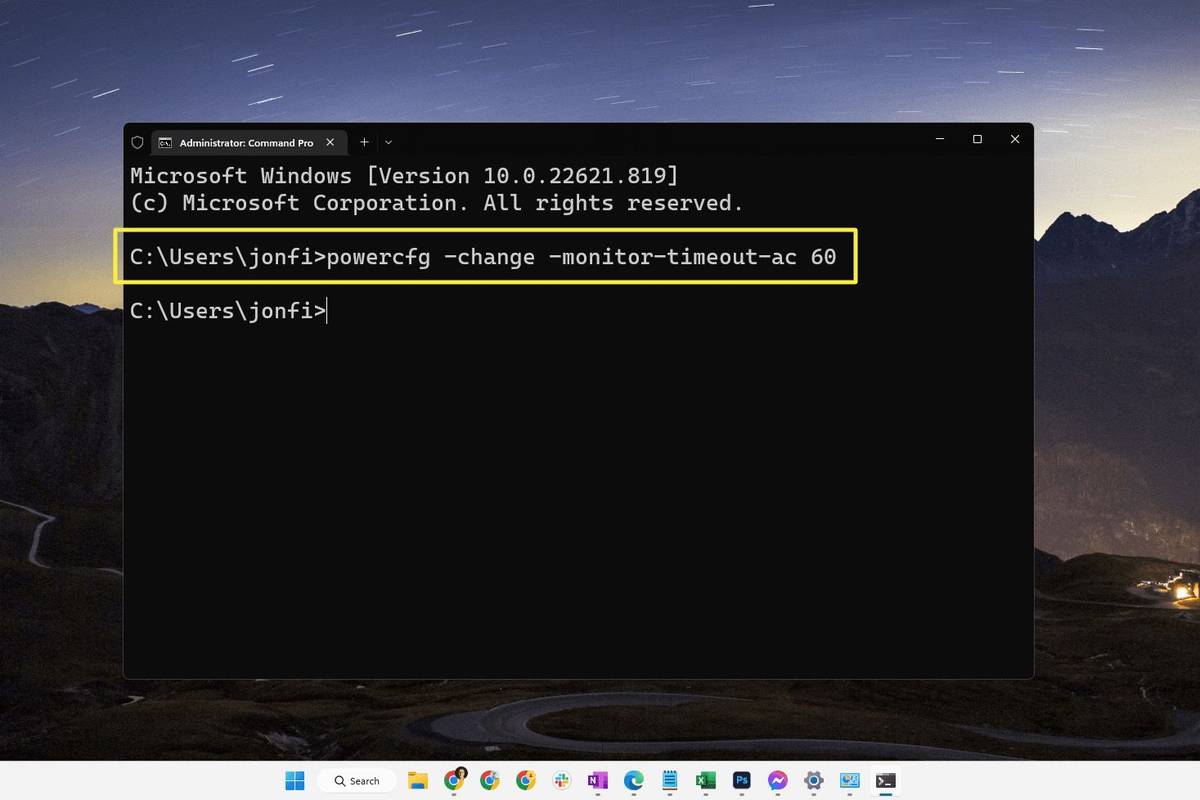Vad du ska veta
- Alternativt: Kontrollpanel > Hårdvara och ljud > Energialternativ > Välj när skärmen ska stängas av .
- Mer tekniskt tillvägagångssätt: powercfg -change -monitor-timeout-ac 60 kommando (60 = 1 timme).
-
I aktivitetsfältet i Windows väljer du Start meny och öppna inställningar .
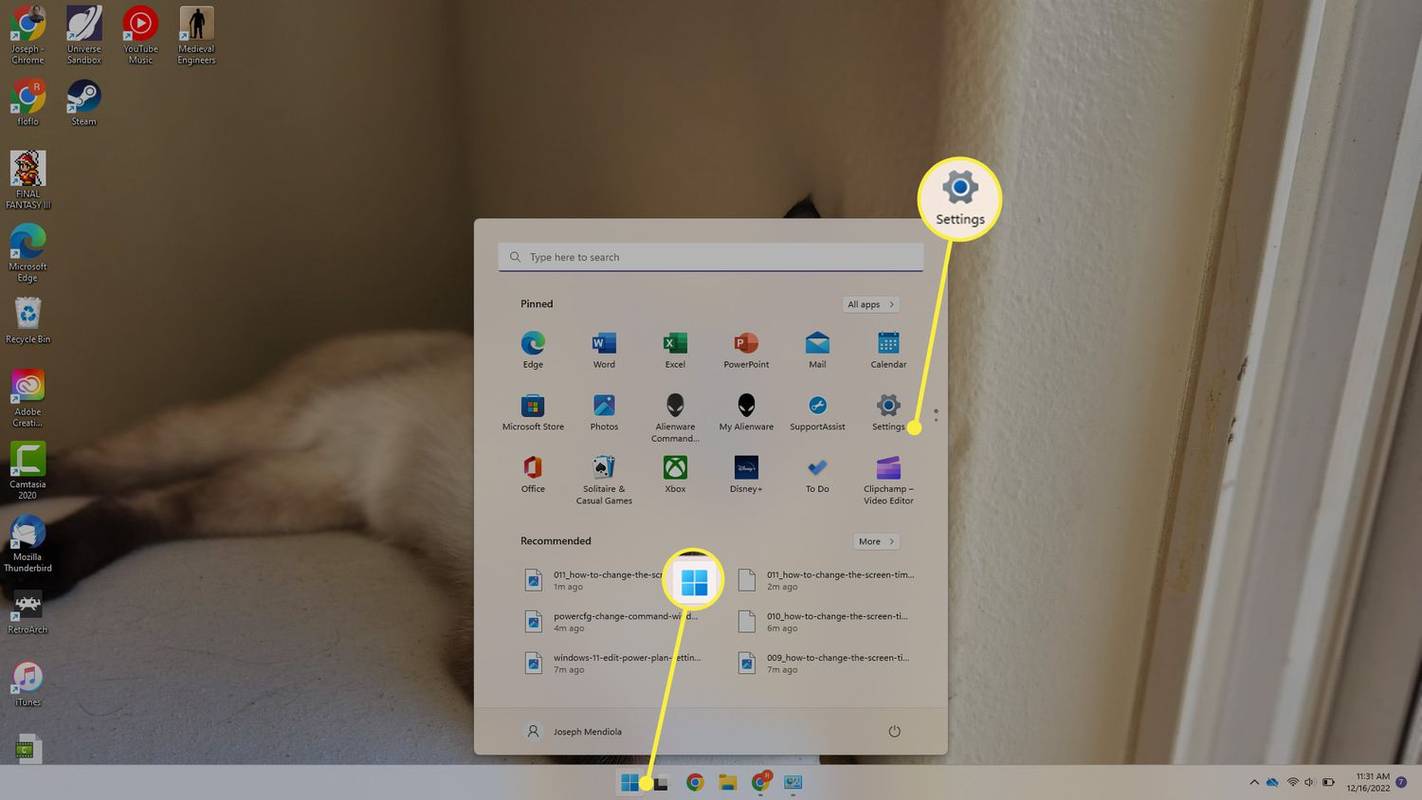
-
Välj Ström & batteri .
Ett annat sätt att öppna energiinställningar är genom Power User Menu. Högerklicka på Start meny och välj Energialternativ .
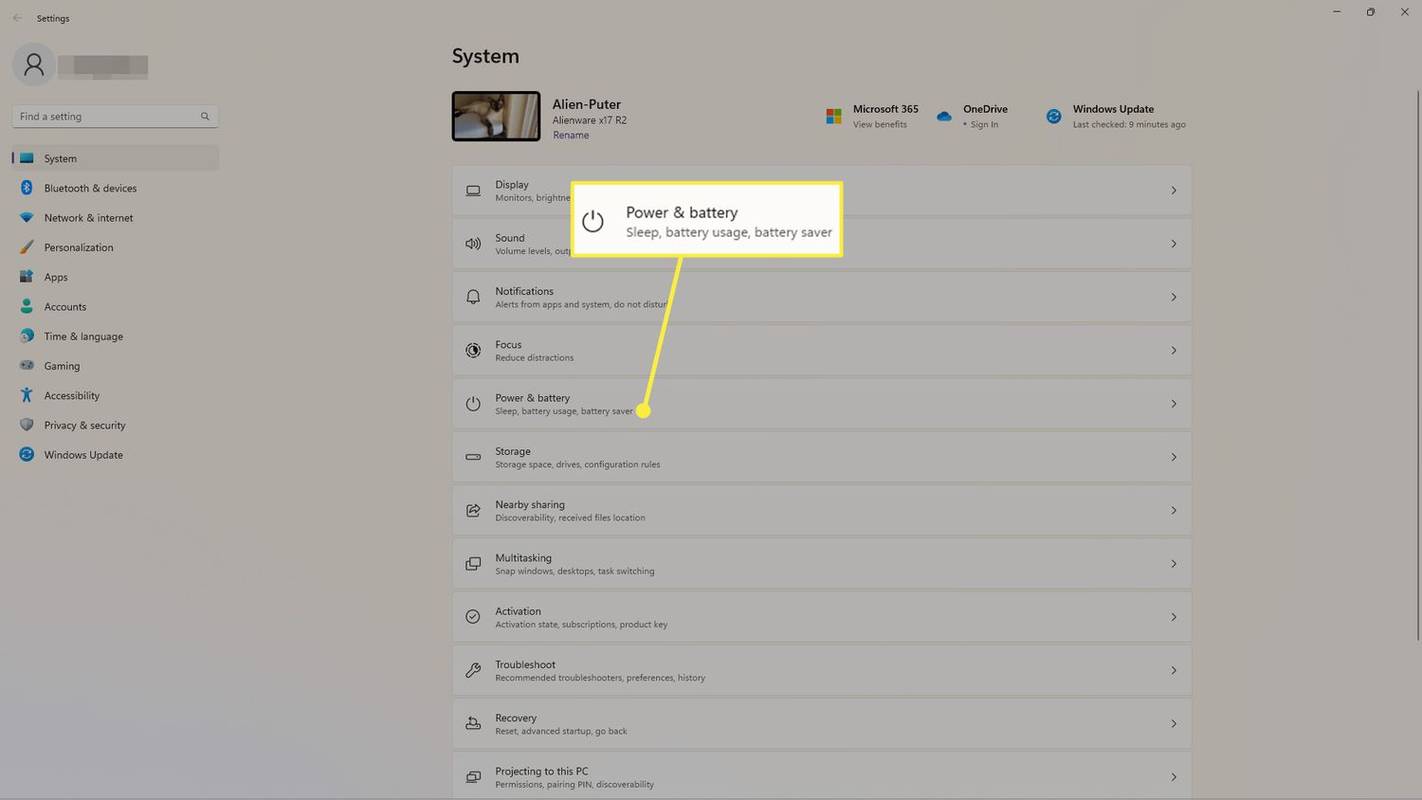
-
Välj Skärm och sömn .
De ms-inställningar:powersleep Kör-kommandot kan användas för att hoppa direkt till den här skärmen.
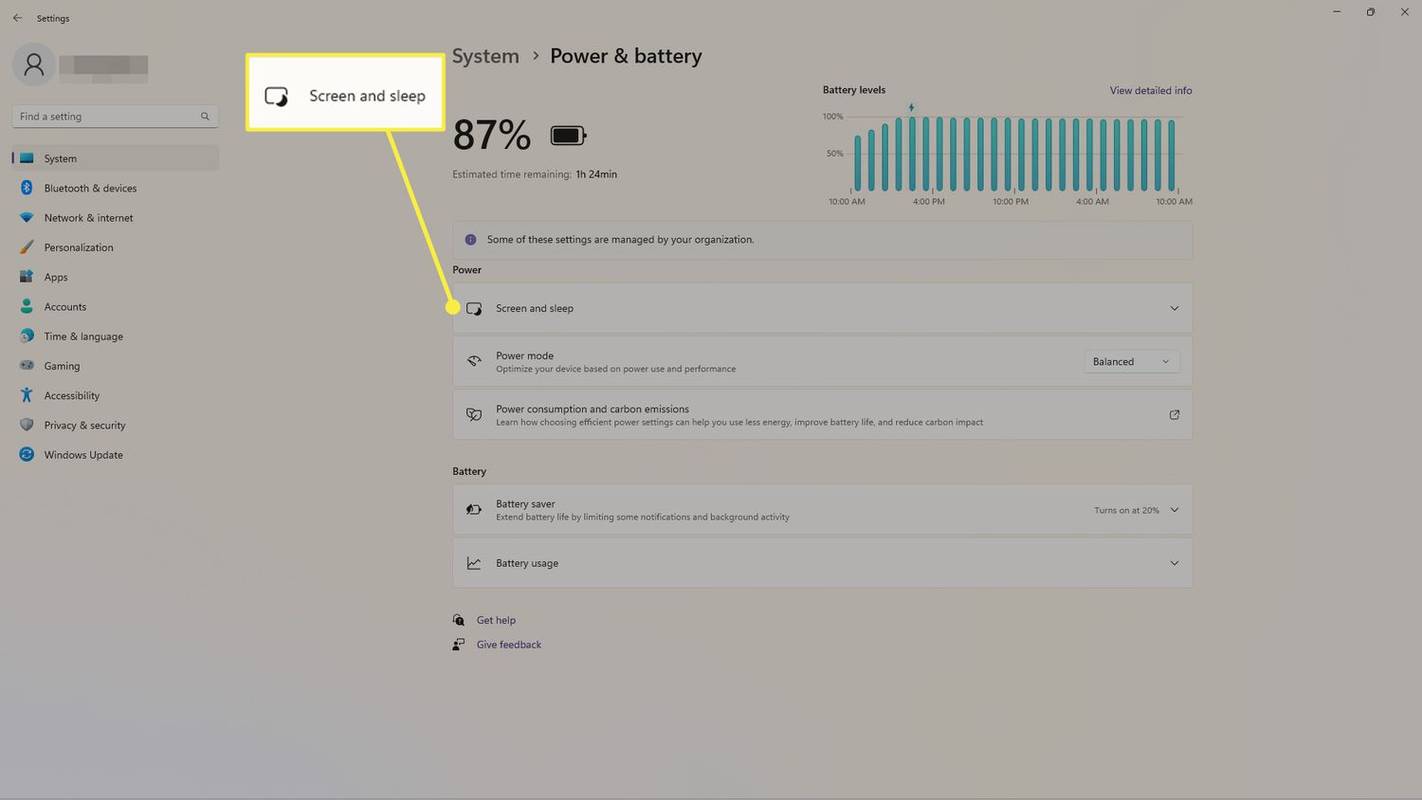
-
Välj en tid bredvid När den är ansluten, stäng av skärmen efteråt . Om din enhet har ett batteri kommer du att se ett annat alternativ (ej på bilden här) för när du ska stänga av skärmen när den är på batteri.
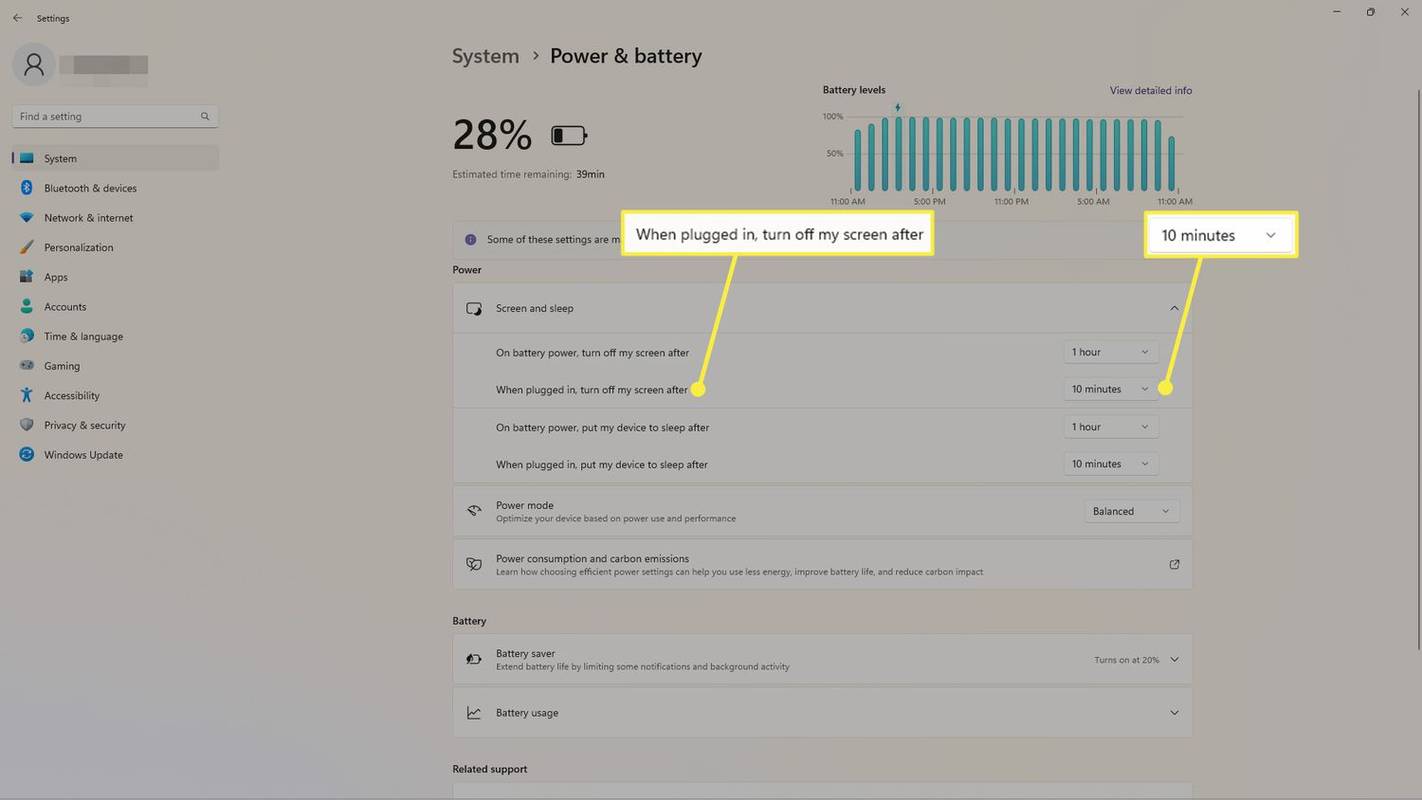
-
Öppna Windows Kontrollpanel . Välj Start meny och sök efter Kontrollpanel , välj sedan appen för att öppna den.
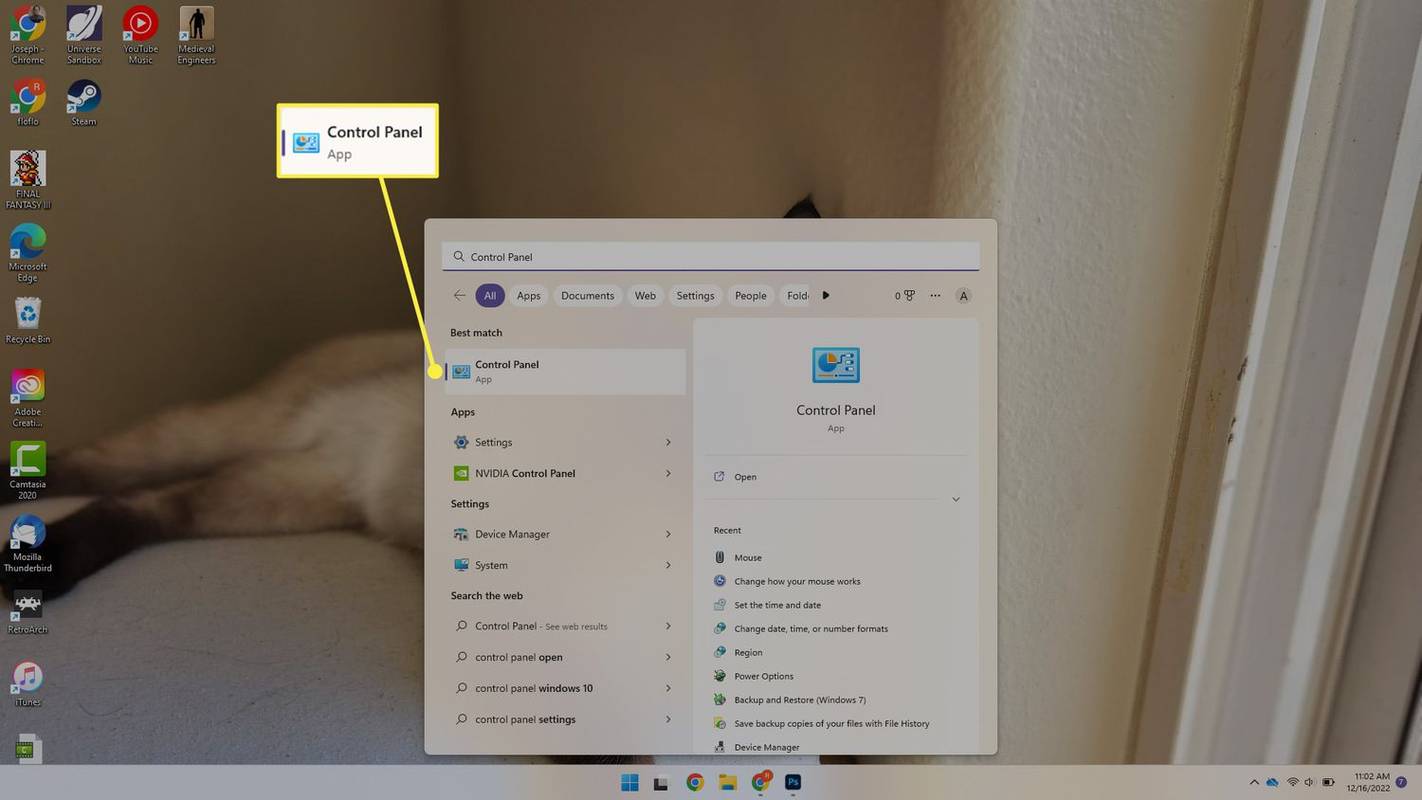
-
Välj Hårdvara och ljud .
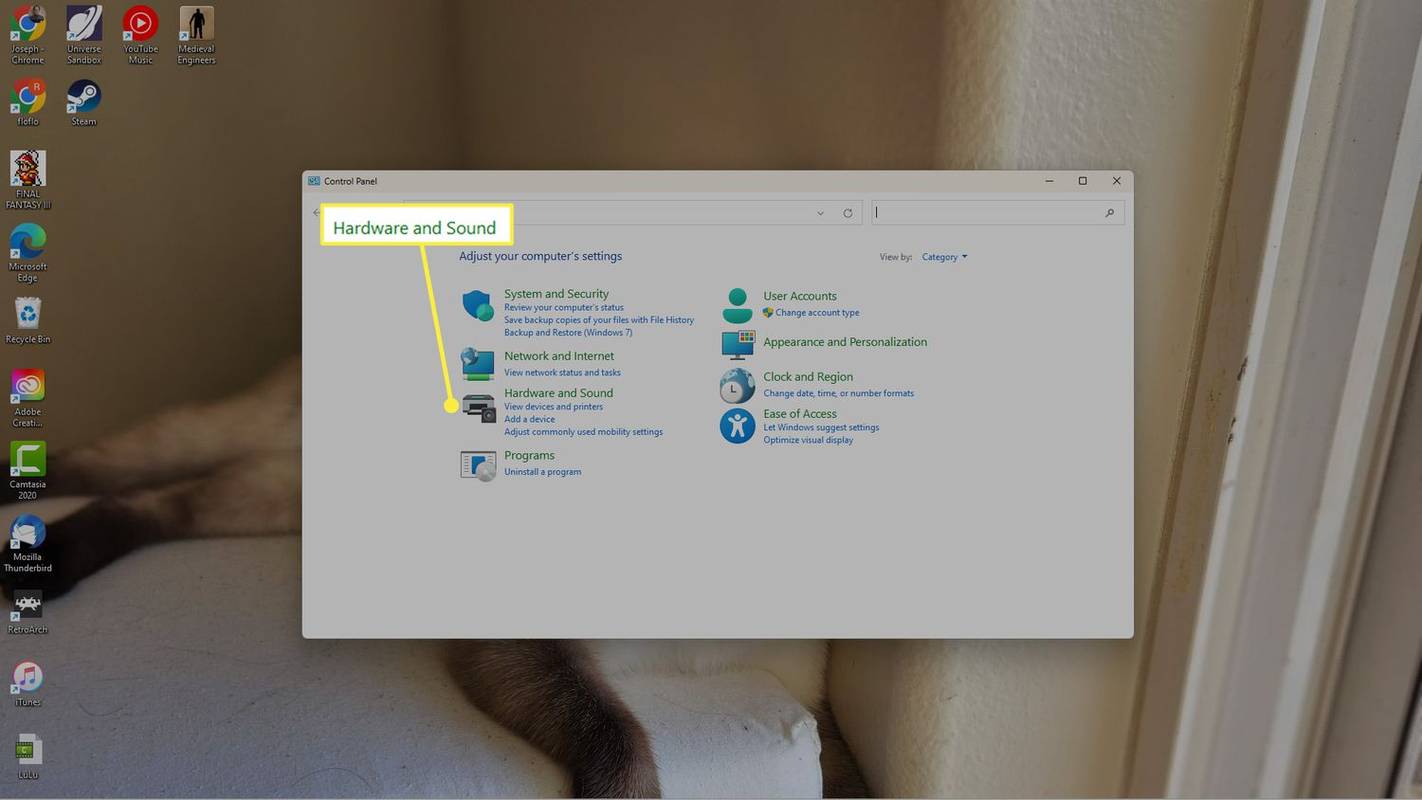
-
Välj Energialternativ .
Ett snabbt sätt att slutföra det här steget och öppna appleten Power Options Control Panel , är att köra powercfg.cpl från dialogrutan Kör.
hur man stänger av kommentarer på ett Facebook-inlägg
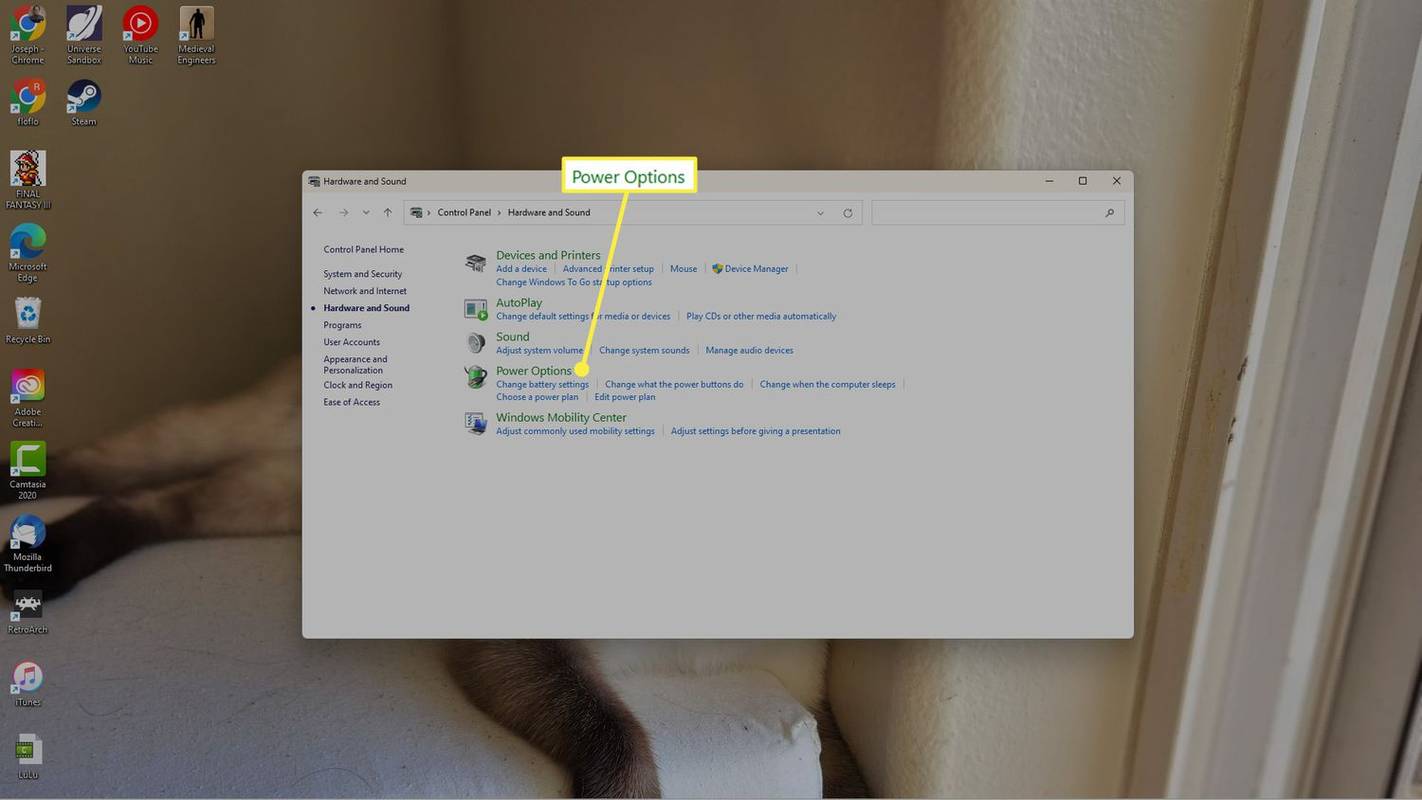
-
Välj till vänster Välj när skärmen ska stängas av eller Ändra när datorn vilar .
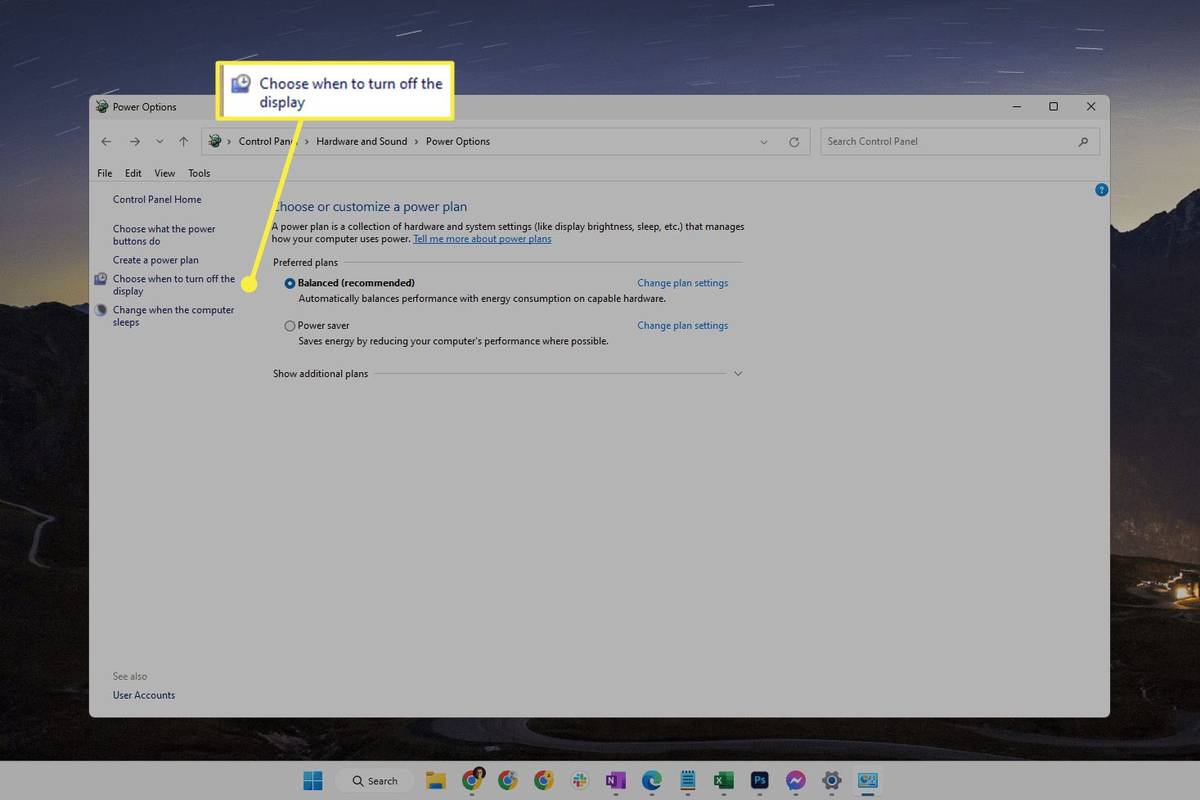
-
Bredvid Stäng av skärmen , välj menyn för att välja en annan varaktighet.
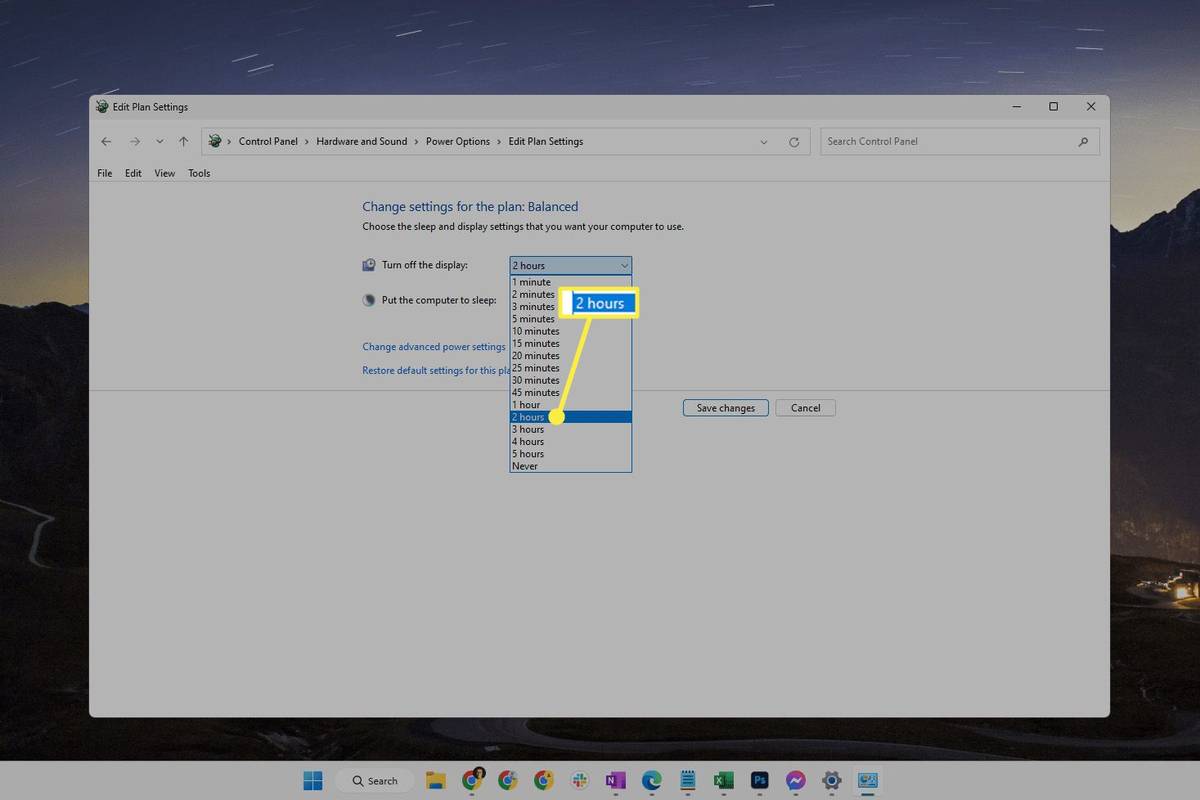
-
Välj Spara ändringar .
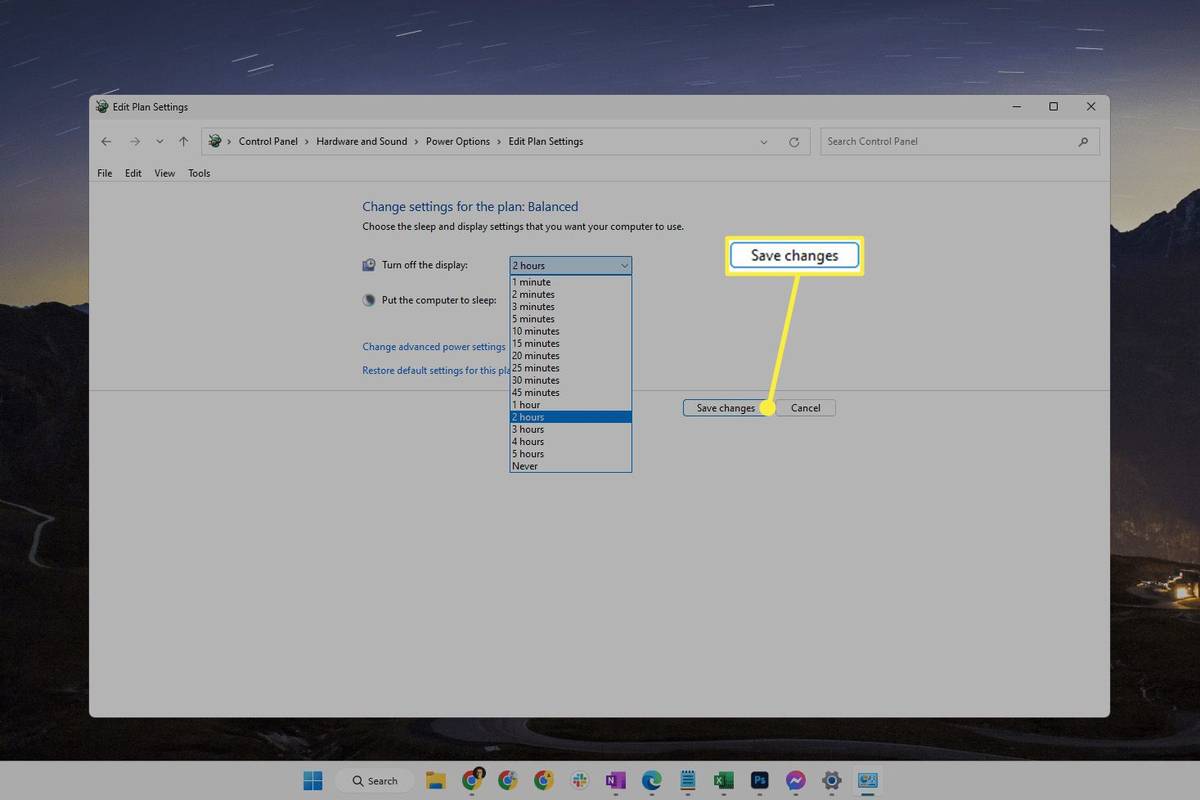
-
Öppna Terminal. Du kan hitta den genom en sökning eller genom att högerklicka på Start-knappen.
-
Ange kommandot som det står nedan för att ändra skärmens timeout när datorn är ansluten.
Redigera 60 till vad du vill att tiden ska vara, på några sekunder:
|_+_|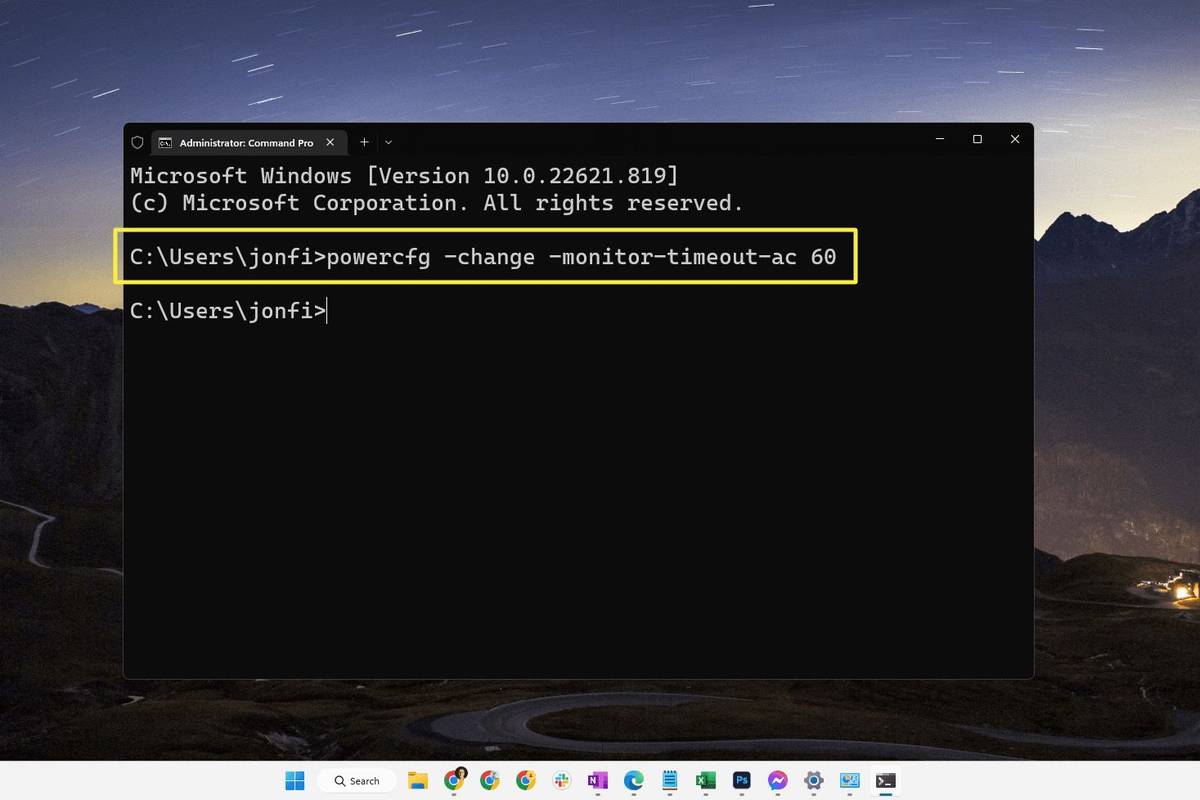
Ett liknande kommando används för när datorn är på batteri:
|_+_|Det här kommandot fungerar i Kommandotolken och PowerShell, så det spelar ingen roll vilken flik du öppnar i Terminal.
-
Tryck Stiga på för att utföra kommandot. Ändringen kommer att ske omedelbart.
hur man får prestige poängliga
- Hur tar jag en skärmdump i Windows 11?
För att ta skärmdumpar i Windows 11, tryck på PrtSc för att spara till urklipp, eller tryck på Windows-nyckel + PrtSc att spara skärmdumpar till Bilder > Skärmdumpar . För att fånga en del av skärmen, tryck på Windows-nyckel + Flytta + S .
- Hur fixar jag en svart skärm i Windows 11?
Till fixa en svart skärm i Windows 11 , justera bildskärmens inställningar för ljusstyrka, bläddra igenom skärmens ingångar och kontrollera om det är kompatibelt med grafikkort. Om du fortfarande har problem, inspektera dina portar och kablar, koppla bort alla enheter och starta om datorn.
- Hur stänger jag av pekskärmen i Windows 11?
Till stäng av pekskärmen i Windows 11 , öppna Enhetshanteraren, expandera Mänskliga gränssnittsenheter , och välj HID-kompatibel pekskärm . Välj Handling > Inaktivera enheten > Ja . Upprepa för alla andra mänskliga gränssnittsenheter på listan.
Den här artikeln förklarar hur du ändrar inställningen för tidsgräns för skärm i Windows 11 så att skärmen stängs av efter en annan tidsperiod. Dina alternativ sträcker sig från en minut till fem timmar, eller så kan du stoppa skärmen från att stängas av alls.
Så här ändrar du tidsgränsen för låsskärmen för Windows 11
Nedan finns tre sätt att göra detta, men vi rekommenderar denna första metod för de flesta eftersom det är det enklaste.
Använd Inställningar för att redigera energiinställningar
Strömalternativen i Inställningar är ett sätt att justera hur länge Windows 11 förblir vaken.
Hur man får en bärbar dators batteri att hålla längreAnvänd kontrollpanelen för att redigera planinställningar
Du kan anpassa ditt energischema på kontrollpanelen för att välja när du vill stänga av skärmen.
Använd kommandot Powercfg
Ett annat sätt att hålla skärmen aktiv eller att ändra monitorns timeout så att den stängs av snabbare är genom ett specifikt kommando på kommandoraden. Detta är lätt att göra även om du aldrig har utfört ett kommando tidigare.
Skillnaderna mellan skärmtimeout och viloläge
Vid ett ögonkast kan en dator som ligger i viloläge se ut som en som är vaken men med skärmen avstängd. I verkligheten är det två olika saker.
Det betyder att den tid som din dator väntar innan du stänger av skärmen kan skilja sig från den tid som går innan den sätter datorn i viloläge. Se vår guide för hur du ändrar Windows Sleep Settings för att redigera hur länge Windows 11 ska vänta innan du går i viloläge.
Redigera både skärm- och viloalternativ är hur du kan håll din dator vaken utan att röra musen .
En PC i viloläge är bara i ett lågenergiläge, så även om vissa saker är avstängda för att spara ström, är datorn inte helt avstängd (alla dina öppna program och filer förblir öppna). När skärmen är avstängd påverkas inte själva datorn alls; det är bara monitorn som blir svart, vilket kan göras för att undvika slöseri med energi eller för att bara förhindra onödigt ljus i rummet.
Intressanta Artiklar
Redaktionen

Hur man säljer ett köpoption i RobinHood
Att sälja en köpoption är ett av de enklaste sätten att låsa in en vinst på aktiemarknaden. Men med så många handelsplattformar vill du välja den som inte bara skyddar dina pengar utan också

Hur man avinstallerar och installerar om Minecraft
Ibland kan du behöva avinstallera spel även om du gillar dem – och Minecraft är inget undantag. Oavsett om du försöker fixa en envis bugg eller tillfälligt vill frigöra lite lagringsutrymme, är vi här för att

Hitta om ditt konto är administratör i Windows 10
För att hitta om ditt konto är administratör i Windows 10 kan du använda kommandotolken eller det grafiska användargränssnittet. Så här gör du.

Så här tar du bort alla e-postmeddelanden i Outlook
Med miljontals användare världen över är Outlook en av de mest populära e-postklienterna där ute. Anledningen till detta är att det är så mycket mer än en e-postplattform. Det finns många alternativ för att organisera

Galaxy S9/S9+ – Hur man speglar min skärm till min TV eller PC
Att använda din telefon för att njuta av dina favoritprogram blir enklare hela tiden. Galaxy S9 har en skärm på 5,8 tum, vilket matchar storleken på sin välrenommerade föregångare S8. Om du har Galaxy S9+,

Så här kopplar du ihop trådlösa hörsnäckor till din telefon
Para ihop Bluetooth-öronsnäckor med en telefon krävs innan du kan använda dem. Det är enkelt genom telefonens Bluetooth-inställningar. Så här får du dina öronsnäckor att fungera med din iPhone eller Android.